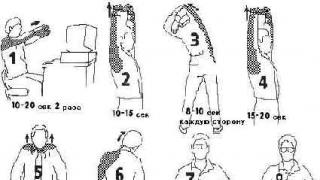Простой сервер резервного копирования
- Чулан *
Одной из задач IT службы предприятия (аутсорсинговой, или штатной) является обеспечение сохранности данных как в штатных так и в исключительных ситуациях. Профессионалы же делают исключительные ситуации штатными, детально их прорабатывая. С этой целью около полугода назад мы подняли backup сервер для резервного копирования данных наших клиентов.
Резервное копирование бывает ручное и автоматическое. Также не стоит путать резервное копирование с архивированием. Задача резервного копирования - хранить несколько актуальных версий данных на случай “все пропало, нужно срочно восстановить”. Архивирование же предназначено для доступа к данным за прошлый год, или прошлую пятилетку. Мы эти две услуги объединяем. Обычно ежедневные резервные копии хранятся в течении месяца, а ежемесячные - пожизненно. При необходимости срок хранения можно изменить.
Рассмотрим резервное копирование в разрезе сервисов.
1. Резервное копирование баз данных 1С
Тут есть два варианта первый - простой и правильный. База находится на терминальном сервере 1С, на этом сервере по расписанию запускается скрипт, который проводит архивацию базы с паролем, который известен только клиенту и пересылает эту базу по протоколу FTP на наш бекап сервер, который архив принимает и надежно хранит.
Если же база находится на компьютере бухгалтера и все коллеги к ней подключаются по общей сетевой папке, то расписание резервного копирования можно составить таким образом, чтобы во время копирования все сотрудники уже отдыхали, но компьютер уже был включен, например на 10 вечера с последующим выключением компьютера. Либо же запускать backup скрипт вручную, когда бухгалтер идет домой. Но в таком случае мы советуем перейти на терминальный сервер, что мы тоже можем помочь сделать.
Ручное копирование можно запустить в любой момент, это делается одним кликом.
В плане безопасности хранения тоже все продумано. Доступ к архивам имеет администратор сервера (который не знает пароль от архива) и клиент. Клиент может добавить новые архивы, прочитать старые, но не может их изменить или удалить. Доступ на изменение закрыт для исключения маловероятного но все же возможного случая вредительства (пользователя либо вируса пользователя). Удаление возможно только администратором по запросу клиента. Данные можно хранить в течении нескольких лет. Правда от длительности хранения и размера баз зависит цена.
2. Резервное копирование веб сайтов
Хотя хостинг достаточно надежная штука - иметь бекапы под рукой на случай откатывания версии назад, или срочного восстановления сайта на другой площадке хочется всегда. Скажем даже так: бекапы делают и сами хостеры, но обычно эти бекапы хранятся не долго, сделаны в своем формате, недоступны, когда хостер «лежит». В этих случаях держать актуальную версию сайта в удобном для вас формате на отдельной технической площадке - мечта параноика.
Сайт состоит из двух частей: база данных и файлы. Бекапим обе. Технически автоматическое резервное копирование сайта происходит так: каждую ночь в заданное время бекап сервер обращается к веб сервер с просьбой отдать бекап, тот в свою очередь архивирует дамп БД и файлы, и пересылает все на бекап сервер.
Возможно создать резервную копию сайта вручную. В панели управления нашей CMS есть волшебная кнопка “бекап”, по нажатию которой создается архив и отсылается на бекап сервер. В зависимости от размера сайта (через 5 секунд, или 20) резервная копия уже находится в надежном месте, а вам на почту приходит отчет о ее успешном завершении, либо о ошибке (если такова присутствует).
3. Резервное копирование серверов
Довольно часто возникает необходимость в резервном копировании особых серверов, например корпоративный портал, контроллер домена, серверов контроля версий для разработчиков. Все это возможно!
4. Резервное копирование пользовательских данных.
В идеальном варианте все пользовательские данные находятся в системе хранения данных (СХД) и надежно защищены. Но это далеко не всегда так. Особенно ситуация усложняется, если у предприятия несколько маленьких офисов или есть удаленные сотрудники. В таком случае можно настроить резервное копирование самых важных данных непосредственно с рабочих машин, или локальных файловых серверов. Если количество данных большое и измеряется гигабайтами, можно организовать локальный сервер резервного копирования. Или в случае, если используется домен Windows - файловый сервер для хранения пользовательских профилей.
Для современного взаимодействия сейчас используются облачные хранилища информации. Данные из Google Drive тоже имеет смысл резервировать, т.к. владелец может удалить данные, и у тех кто их совместно использует ничего не останется. Мы периодически резервируем гугл документы с помощью программы GDocBackup и соответствующего скрипта который архивирует с паролем и отправляет на сервер резервного копирования.
Мы рассмотрели основные случаи, когда может быть необходимость в резервировании данных, конечно кроме основных могут быть нестандартные, потому обращайтесь к нам и мы поможем вам забекапится.
Что представляет собой наш бекап сервер?
Физически сервер установить очень просто, гораздо сложнее и интереснее организовать систему резервного копирования. Жесткие диски поставили в RAID-1 для обеспечения зеркалирования данных, настроили отчет на email при выходе из строя одного из дисков. Процессор - Intel Atom, просто и дешево, ведь задача сервера - только хранить данные. А точнее ночами получать несколько десятков гигабайт, а по запросу (обычно днем) отдавать несколько гигабайт. Сервер размещен в серверной комнате, запитан через источник бесперебойного питания и подключен к интернет через оптический кабель.
Используется операционная система Linux Debian, что также обеспечивает стабильность работы.
Любой офис полон информации. Зачастую она и есть самый дорогой актив компании. Плохо, что об этом вспоминают тогда, когда появляется реальный риск ее утраты. И даже после сбоя, после восстановления лишь части информации, этот урок быстро забывается.
Иной администратор разведет руками и скажет: «А что делать? Бюджета - нет, понимания со стороны руководителей - нет, поэтому и бэкапов у нас тоже нет. Сломается - на их совести.» Но это лишь половина беды, ведь сломать можете и вы сами. Неправильная конфигурация, ошибка в настройке, криптор (вирус-шифратор) - и данные безвозвратно утрачены. Поэтому бекапы делать необходимо. Достигнув этого понимания, можно приступать к практической части.
В этой статье мы рассмотрим возможный подход к резервному копированию в типичном небольшом офисе, работающем на платформе Microsoft, и порекомендуем несколько вариантов оборудования для хранения копий. Конечно, в большом офисе или компании всё по-другому. Там есть и резервные СХД, и ленточные библиотеки, и дорогие специализированные продукты. А резервное копирование датацентра - это и наука, и искусство, которому можно посвятить не только статью, но и всю свою жизнь.
Типы данных и способы их резервного копирования
Файловые серверы
Для оперативного восстановления файлов без резервных копий удобно использовать механизм теневых копий - Shadow Copies of Shared Folders . Для его работы, как правило, достаточно зарезервировать 5-20% дискового пространства на самом файловом сервере. В расписании для создания «снимка» (snapshot) можно указать конец рабочего дня и полдень. Резерв в 5% позволяет хранить около 14 снимков, фактическое число зависит от объема диска и интенсивности изменения данных.
Резервное копирование можно выполнять встроенным средством Windows Backup. Также есть достаточно надежные инструменты Cobian Backup и Handy Backup. Cobian Backup - бесплатное приложение, поддерживающее Unicode, FTP, сжатие, шифрование, инкрементальные и дифференциальные виды резервного копирования. Handy Backup имеет ещё больше возможностей, включая синхронизацию и восстановление данных из копий. Мы будем рассматривать работу Windows Backup.
Следует помнить о том, что в удаленную сетевую папку на сервере резервного копирования можно сохранить только одну копию данных. И следующее задание резервного копирования ее перезапишет. Но в любом случае, хранить единственную копию данных - рискованно.
Для обхода этого ограничения есть простой и действенный способ. Надо подключить диск для резервных копий с backup-сервера по протоколу iSCSI . Windows Backup будет считать такой диск локальным.
Первая резервная копия будет равна объему хранимых данных. Поскольку Windows Backup использует блочный, а не файловый способ резервного копирования, следующая инкрементальная копия займет столько, сколько фактически изменилось дисковых блоков.
Инкрементальное резервное копирование - это запись только изменённых данных. То есть не нужно каждый раз копировать всю базу целиком, достаточно один раз создать ее полную копию, а затем вносить в нее актуальные изменения. При этом предыдущая версия данных не сохраняется, новая версия пишется поверх нее.
Дифференциальное резервное копирование, напротив, подразумевает сохранение предыдущих версий. Например, ежедневно создавая копию базы данных, вы сохраняете все предыдущие копии за неделю. Это позволяет быстро откатиться к определённому состоянию. При дифференциальном копировании измененные данные записываются отдельно от полной копии.
Windows Backup не требует дополнительной настройки и полностью управляет хранилищем :
Automatic management of full and incremental backups. You no longer need to manage full and incremental backups. Instead, Windows Server Backup will, by default, create an incremental backup that behaves like a full backup. You can recover any item from a single backup, but the backup will only occupy space needed for an incremental backup. In addition, Windows Server Backup does not require user intervention to periodically delete older backups to free up disk space for newer backups-older backups are deleted automatically.

Целесообразно выделить под резервные копии два объема фактически хранимых данных. Этого будет достаточно для хранения ежедневных копий с глубиной примерно в полтора-два месяца. Частота - ежедневно.
Серверы Microsoft SQL
Серверы Microsoft SQL поддерживают три типа резервного копирования:- Полное . Копируется база данных полностью.
- Дифференциальное . Копируются страницы базы данных, изменившиеся с момента предыдущей резервной копии.
- Инкрементальное . Копируется журнал транзакций (для баз в Full Recovery).
Один из ориентиров - продолжительность резервного копирования. Его нужно выполнять в нерабочее время или в выходные. Операция резервного копирования создает заметную нагрузку на сервер. Если невозможно выполнить полное копирование ночью или в рабочий день, то такое задание выполняют в выходные.
Второй ориентир - объем дифференциальных копий и продолжительность дифференциального копирования. Каждая следующая дифференциальная копия становится больше, так как включает в себя предыдущую. Чем больше прошло времени от последней полной копии, тем нелинейно дольше создается инкрементальная. Ведь для полной копии можно читать файлы базы данных последовательно, а для инкрементальной надо считывать изменившиеся страницы в случайных местах.
Периодичность инкрементального копирования зависит от того, какую часть базы данных приемлемо потерять в результате сбоя. Если вы готовы потерять один час работы (то есть восстановить базу данных по состоянию на час назад), то инкрементальное резервное копирование необходимо выполнять один раз в час. Можно чаще, но помните про нагрузку на сервер. Следует помнить, что резервное копирование базы – только один из способов обеспечить сохранность данных. Если утрата данных недопустима, как и простой во время восстановления данных, то используйте такие механизмы, как AlwaysOn и Log Shipping.
Важная настройка, которую нужно сразу сделать на сервере - включить компрессию для резервных копий. Это сократит объем резервных данных практически вдвое. Следует иметь в виду, что при запуске резервного копирования под файл резервных копий на диске будет зарезервирован объем, равный фактическому размеру базы за вычетом пустых страниц.

Рекомендация по выделяемому для хранения объему на дисках - не менее двух полных размеров базы данных. Но это минимальное требование: зачастую бухгалтерам нужно хранить по полной копии базы за каждый из предыдущих лет, а также полные копии за предыдущие отчётные периоды в текущем году. Также может понадобиться ежедневно делать копии с глубиной не менее месяца.
Типичное расписание:
Для реализации плана можно создать «План обслуживания», включающий все три типа заданий.

Серверы Microsoft Exchange
Этот продукт поддерживает два типа резервного копирования:- Полное . Копируются полностью базы данных и журналы транзакций.
- Инкрементальное . Копируются только журналы транзакций.
Windows Backup поддерживает только полное резервное копирование Microsoft Exchange. Для минимизации объема хранимых копий можно использовать диск, подключенный по iSCSI, по аналогии с файловым сервером.
Виртуальные машины
Большинство продуктов для резервного копирования позволяют копировать виртуальную машину со всеми дисками без использования агентов внутри операционной системы. Veeam Backup & Replication позволяет выполнять полные и инкрементальные резервные копии, а также синтезировать новую полную копию, «накатывая» инкрементальные на старую полную копию.Бесплатная версия позволяет делать только полную копию, что негативно сказывается на окне резервного копирования и объеме передаваемых данных. Объем резервных данных, хранимых на диске, можно сократить, включив Windows Deduplication. Когда снимается копия с виртуальной машины, на диске сохраняется *.vib файл, и так для каждой виртуальной машины. Они довольно эффективно дедуплицируются. Ночью создали резервную копию, за день дедуплицировались. Это многократно проверенная схема, но она требует использования платной версии продукта.
С учетом того, что Windows Deduplication работает в режиме постпроцессинга, рекомендация по выделяемому для хранения объему на дисках - не менее трех полных размеров виртуальных машин. Частота копирования зависит от сервера. Если это веб-сервер со статичным содержимым, то нет смысла копировать его чаще, чем один раз в неделю.
Основные требования к аппаратному обеспечению
Дисковая подсистема
Операции резервного копирования, как правило, не выдвигают высоких требований к подсистеме хранения данных. Шаблон записи основного задания - линейный, а высокая нагрузка со случайным профилем ввода-вывода возникает лишь во время дедупликации резервных копий.
У вас есть выбор между 2,5" SFF-дисками и 3,5" LFF-дисками. Веских причин, по которым стоит выбрать SFF-диски, мы не видим. Диски этого типа обладают меньшей емкостью и стоят дороже. Они незаменимы, когда требуется снять больше IOPS с одного сервера (вдвое больше дисков - вдвое больше IOPS). По этой же причине большинство предлагаемых SFF-дисков - SAS со скоростью вращения шпинделя в 10 тыс. оборотов.
Оптимальный выбор для сервера резервного копирования - емкие SATA/SAS диски со скоростью вращения шпинделя в 7200 оборотов. При этом диски SAS, в теории, дают немного больше IOPS, нежели их SATA-родственники, поэтому, если разница в цене незначительна, то предпочтительны именно они. Однако в целом для серверов резервного копирования гораздо важнее время наработки дисков на отказ.
Если вы планируете использовать функцию , то очевидно, что производительность хранилища резервной копии должна относительно соответствовать рабочей нагрузке. Тормозящая машина зачастую еще хуже, чем нерабочая.

Если вы приобрели программный продукт для резервного копирования, то размер резервной копии будет зависеть и от способа хранения данных на диске, и от эффективности встроенных механизмов дедупликации/компрессии.
RAM и CPU
Требования к оперативной памяти и процессору зависят от средства резервного копирования.Например, для популярного Veeam Backup & Replication они таковы:
- Одно ядро на каждое конкурентное задание резервного копирования
(https://helpcenter.veeam.com/backup/hyperv/limiting_tasks.html) - 4 Гб памяти для работы продукта плюс 500 Мб на каждое конкурентное задание резервного копирования.
Результаты фирменной дедупликации Veeam довольно скромны, мы предпочитаем делать это средствами Windows Server 2012 R2. Если вы планируете использовать дедупликацию Microsoft, то необходимо ориентироваться на следующие системные требования: 1 ядро и 350 Мб памяти на один дедуплицируемый том. Рекомендуемый максимальный размер тома - 2 Тб.

Диск размером 1.5Tb, объем хранимых данных 720Gb, без дедупликации данные занимали бы более 1Tb.

Сеть
Минимальная скорость сетевого интерфейса - 1Gbit/s. Сложно найти оборудование, которое соответствует этому требованию, но может подвести коммутатор - будьте внимательны при выборе сетевого порта. На 100mbit/s резервное 1 Tb данных будет длиться от 28 часов, что выглядит относительно приемлимым. Но когда потребуется сделать дополнительную копию в течение рабочего дня, ждать в 10 раз дольше - себе дороже.Можно попробовать увеличить скорость при помощи EtherChannel или нескольких IP-адресов, но такие конфигурации сложнее в сопровождении, а итоговая скорость не всегда соответствует ожиданиям.
Если вы используете виртуализацию VMware и выделенную SAN сеть, платные продукты могут существенно повысить скорость копирования читая данные непосредственно с VMFS томов (SAN Transfer).
Несколько тонкостей при выборе процессора и памяти мы разберем в главе о выборе сервера.
Простой NAS «бизнес-серии»
Типичный NAS - устройство с закрытой фирменной прошивкой/операционной системой, предназначенное для хранения файлов в небольшом офисе. В функции большинства современных NAS входит хранение и раздача файлов по протоколам SMB/FTP/HTTP/iSCSI. Для конфигурирования используется дружелюбный web-интерфейс. Зачастую производители используют фирменные технологии для создания RAID-массивов. Но за удобство придется заплатить. Бизнес-серия обычно отличается от домашних устройств набортным процессором - вместо ARM устанавливаются более производительные Intel Atom или младшие Intel Core i3.Типичный представитель - NETGEAR RN314 (ориентировочная цена без дисков - 50 000).

Плюсы
: относительно недорогой, возможность замены дисков hot-swap, собственный программный RAID.
Минусы
: низкая дисковая емкость (4 диска), невысокая производительность, невозможно установить ПО для резервного копирования непосредственно на устройство.
Практически любые NAS, даже самые простые, позволяют подключать iSCSI-диски. Но под нагрузкой они работают «не очень», чем меньше памяти в устройстве и больше объём дисков, тем больше может быть проблем. А латентность доступа настолько высокая, что кроме как под бэкапы такие диски не годятся, даже файл-сервер будет тормозить.
По поводу дедупликации сама Netgear пишет о том, что ее не следует включать для iSCSI-устройств . Из их статьи можно сделать вывод, что метод, используемый в их железке, очень похож на аналогичный Oracle ZFS. А ZFS знаменита тем, что для дедупликации большого объема данных требуется огромное количество оперативной памяти, которой нет в этих скромных устройствах.
Что же касается Windows, то по памяти требования довольно скромные. Но iSCSI-диск в формате Windows Server - это VHD -файл. Дедупликация VHD поддерживается только для сценария VDI (Virtual Desktop Infrastructure), поэтому для резервной копии надо проверять на свой страх и риск. А рисковать бекапами - последнее дело.
Дедупликация самих данных, хранимых в архивах Windows Backup, лишена смысла. Поскольку каждая дифференциальная копия сохраняет только изменившиеся данные, то дедуплицировать нечего.
Ряд недостатков можно нивелировать покупкой чуть более мощного и емкого устройства - NETGEAR ReadyNAS 516.

6 дисков, Intel Core i3, с возможностью подключения до трех дополнительных пятидисковых модулей. Проблема в цене - без дисков устройство обойдется в 150 000 рублей.
Можно подобрать аналогичную по цене модель в стоечном исполнении.
Скорость устройств такого класса ограничена скоростью двух не самых быстрых гигабитных сетевых интерфейсов.
Продвинутый NAS «корпоративного уровня»
Эти устройства уже представляют собой серверы начального уровня всё с той же фирменной прошивкой и программным RAID.Например, Netgear RN4220S.

Двухюнитовая модель поддерживает 12 дисков с общей сырой емкостью до 48 Тб. Два блока питания улучшают отказоустойчивость, и вы не останетесь без резервных копий, пока закупается новый блок. Будучи укомплектованным всего лишь простеньким Intel Xeon E3-1225v2 Quad Core 3,2 ГГц, 8 Гб RAM и двумя слотами SFP+ для 10 Гбит Ethernet, этот NAS обойдется вам в 400 000 рублей без дисков. Это очень дорого и не очень гибко, тем более для небольшой компании.
Серверы общего назначения
Обычный сервер будет хорошим вариантом, если вы готовы с ним повозиться. Независимо от того, какую вы выберете операционную систему, - Windows или Linux, - перед вами открываются широкие возможности создания конфигурации под ваши нужды. Можно доверить хранение данных хорошему RAID-контроллеру с кэшем, можно собрать программный массив на Windows Storage Spaces или ZFS - выбор за вами. На этот же сервер можно установить и саму систему резервного копирования.Выбирая форм-фактор сервера, оптимально остановиться на сервере высотой в 2U. В такой сервер, как правило, можно установить 12 LFF (3,5") или 24 SFF (2,5") диска. Кроме того, сейчас стало популярным располагать в тыльной части сервера два слота под SFF-диски. Их можно использовать под системный раздел или SSD-кэш.
Один или два процессора? Серверные процессоры могу содержать на одном кристалле от 4-х до совершенно фантастических 22-х ядер, поэтому для сервера резервного копирования два процессора не являются жизненной необходимостью.
Однако в некоторых случаях два процессора могут стоить незначительно дороже или даже дешевле, чем один с аналогичным количеством ядер. А установив только один процессор, вы можете столкнуться с тем, что будут работать не все PCI-E слоты.
Пример такого ограничения описан на сайте Intel . Lenovo тоже предупреждает , что в сервере x3650 с двухпроцессорной материнской платой при однопроцессорной конфигурации вы и вовсе получите лишь один слот:
With one processor, only two fixed onboard PCIe slots (Slots 0 and 4) can be used (Slot 5 requires the second processor). An internal storage controller occupies PCIe slot 0.

Необходимо подобрать то количество ядер, которое оптимально будет соответствовать производительности сети и дисковой подсистемы.
Например, если у вас две гигабитные сетевые карты, то в лучшем случае сервер сможет передавать данные в два-четыре потока до 100 Мб/сек. (в реальности один поток редко превышает 50-60 Мб/сек.). Для этого достаточно и 4-6 ядерного процессора. Если же в сервер установлена 10-гигабитная карта и конфигурация сетевого оборудования позволяет получить соответствующий поток, то наш выбор - не менее 8-12 ядер.
Необязательно брать процессор топовой серии, для нашей задачи более чем достаточно не самого мощного E5.
При выборе модулей оперативной памяти следует учитывать возможности многоканальной работы процессора с памятью (оптимально - один модуль на канал), а также количество процессоров. На каждый процессор, как правило, ставится одинаковое количество модулей.
Какую модель сервера выбрать?
Если выбирать из серверов HP, то даже стартовая линейка двухъюнитовых серверов HPE DL 180 Gen9 предлагает серверы с 12-дисковой корзиной. Для конфигурирования сервера от вас не потребуется думать о нужных кабелях, доступных разъемах и других тонких моментах, в которых можно промахнуться. Мастер конфигурирования поможет вам сделать это без ошибок.Из продукции IBM под сервер резервного копирования подойдет модель x3650 M5 . В конфигурации TopSeller - 8871EAG всего 8 дисковых слотов, она будет стоить дешевле, если вам не потребуется больше дисков. Наиболее подходящая платформа - стандартная модель 8871D4x. Для конфигурирования сервера воспользуйтесь Standalone Solutions Configuration Tool (SSCT). При запуске программы не забывайте выбрать правильную страну.
Наконец, из продукции третьего производителя «большой тройки» - Dell - можно порекомендовать модель R510 .
Удачного резервного копирования, желаем вашим данным пребывать в целости и сохранности.
Теги:
- резервное копирование
- бэкап
- backup
Резервное копирование сервера и рабочих станций позволяет осуществлять бэкап либо непосредственно на сервере, либо по сети, под управлением с центральной консоли . Задачи сетевого бэкапа сервера создает администратор сети, а не пользователь.
Как бэкап сервера, так и резервное копирование рабочих станций осуществляются клиентом Handy Backup в фоновом режиме , что позволяет не отвлекать пользователей от выполнения основных рабочих задач на компьютерах в сети.
Архитектура резервного копирования сервера и рабочих станций
Для того, чтобы подготовить сетевое резервирование с помощью Handy Backup Server Network, системный администратор должен определить компьютер, который будет выступать в качестве Сервера резервного копирования, обычно это компьютер самого системного администратора. Он служит для управления всеми бэкап-задачами и для записи сделанных копий на внешние носители информации.
На удалённые сервера и рабочие станции в сети, информацию с которых надо копировать через центральную консоль, устанавливаются Сетевые Агенты Handy Backup. Сетеавые Агенты не имеют графического интерфейса и служат для предоставления Серверу доступа к данным, хранящимся на удалённых компьютерах.
Сервер Handy Backup устанавливается на машине администратора, позволяет управлять операциями резервного копирования, синхронизации и восстановления данных на самом сервере и рабочих станциях сети.

Кроме копирования файлов, программой предусмотрено резервное копирование физических серверов, бэкап виртуальных машин Hyper-V , VMware Workstation и других, резервное копирование Exchange Server , MSSQL, MySQL/MariaDB, PostgreSQL, Oracle, Lotus Notes на серверах и рабочих станциях, а также бэкап любых ODBC-совместимых баз данных на сервере.
Сетевой Агент Handy Backup (Network Agent) устанавливается на каждый пользовательский компьютер, данные которого необходимо копировать. Клиент работает как служба Windows, не имеет графического интерфейса, и позволяет программе собирать данные для резервного копирования с серверов и рабочих станций пользователей.
Как работает сетевое резервное копирование
- Сетевые Агенты через определенные промежутки времени связываются с Сервером Handy Backup , таким образом Сервер резервного копирования имеет список компьютеров, доступных для удалённого бэкапа по сети .
- Администратор Сервера Handy Backup создает бэкап-задачи для сетевых рабочих станций. Можно создавать как отдельные задачи для пользовательских машин, так и единое задание для всех машин.
- Сервер Handy Backup обращается непосредственно к каждой машине из списка и запрашивает список файлов и папок, доступных для бэкапа. Администратор может копировать необходимые данные и создавать образы дисков .
- Завершив выбор данных, администратор настраивает расписание для выполнения задач, а также устанавливает различные опции копирования.

Кроме резервирования информации сетевых компьютеров - файлов и папок, образов дисков, можно производить бэкап баз данных (1С, MySQL, Oracle и др.), данных MS Exchange и Lotus Notes, хранящихся на самом сервере. Также программа позволяет выполнять резервное копирование VMware , Hyper-V и других виртуальных машин.
Handy Backup Server Network состоит из Панели Управления и Агентов:

* Включает в себя Панель Управления и один Сетевой Агент для бэкапа сервера (устонавливается на том же компьютере, где и Панель Управления).
Сервер и Сетвые Агенты Handy Backup работают под ОС Windows 10/8/7/Vista или 2016/2012/2008 Server .
Отзыв пользователя о Handy Backup
"С удовольствием пользуюсь Handy Backup - продуктом для создания и восстановления копий программ и данных. Есть возможность сохранять данные не только с одного компьютера, но и с различных рабочих мест . Привлекает надежная работа, дружественный интерфейс, возможности поддержки. Программа может выполнять работу по расписанию, сохранять и восстанавливать данные на различных устройствах."
В.И.Крыш, Ведущий программист ООО КБ "Пласт-М"
Ваши данные может зашифровать вирус, они могут бесследно кануть на неисправном жестком диске. Несколько часов работы над одним файлом могут быть загублены при нечаянном сохранении поверх него другого документа.
База бухгалтерии после кривого кода, может превратиться в кашу и в ней останутся контакты всех ваших контрагентов. А когда-нибудь конкурент натравит на вас органы, которые конфискуют ваши сервера и парализую работу всей компании, сделав вас в конце концов банкротом.
Те файлы которые вам не нужны сейчас, наверняка могут вам понадобиться завтра или через 5 лет. А где эти файлы? — Да на старом компьютере/флэшке/отформатированном съемном носителе…
А должно всё это храниться в резервных копиях. В зашифрованном виде (по обстоятельствам), на резервируемом носителе.
Как это сделать если у вас небольшая фирма или личный ПК, а денежных средств ограниченное количество?
1#. Резервное копирование данных на каждом отдельно стоящем компьютере:
На рабочих станциях пользователей должно быть настроено теневое резервное копирование штатными средствами windows. (В windows 7 делается через свойства значка компьютер > Дополнительные параметры системы > Защита системы ). Можно включить как бэкап реестра при изменениях (контрольные точки), так и сохранение состояний файлов на локальных дисках. Придется пожертвовать свободным местом на HDD, но нервы дороже.
После нежелательных (непреднамеренных) изменений папки или файла можно будет восстановить их предыдущее состояние.
Если штатное резервное копирование не может быть использовано по какой либо из причин, можно воспользоваться сторонним софтом таким как acronis backup and recovery (платный) или (бесплатный). Программ на эту тему — масса .
Однако, резервное копирование данных в пределах одного физического диска не избавит вас от опасности его выхода из строя. Сложно оценить ценность бэкапа, когда он вместе с исходными данными находится в битых секторах на HDD:)
Скажем так — резервное копирование системы штатными средствами: «must have». Но важные вещи постарайтесь дублировать в сеть. Для это можно:
а) Воспользоваться хостингом VDS (самый дешевый тариф с 5ГБ пространства 100 р. в месяц)
б) Использовать бесплатное место на облачных сервисах (google drive, icloud, yandex disk и т.д.). Например гугл диск поддерживает восстановление предыдущих версий файлов. И даже если непреднамеренно измененный файл уже синхронизирован — его всегда можно восстановить. Можете прочесть полезные советы по google drive .

в) Если файлов совсем немного — всё можно хранить в почте. Отправляя письма с важными файлами самому себе или на специальный почтовый ящик. Поиск таких файлов будет затруднен, однако почтовые системы предоставляют достаточно дискового пространства совершенно бесплатно. В одной компании, которую обслуживает автор, большинство файлов которые зашифровал вирус, были восстановлены из отправленной контрагентам почты:)
2#. Резервное копирование данных на фирме с несколькими (и более 10) рабочими станциями.

Идеальным вариантом для резервного копирования на предприятии будет наличие централизованного сервера внутри компании (FTP сервер с RAID 1) или за её пределами (VDS сервер со службой FTP).
Хранить, скажем, базу данных 1С или договора на Google-диске не совсем безопасно, т.к. потеряв доступ к почте или если доступ оказался в руках злоумышленников фирма определенно пострадает. Хотя у автора есть знакомые индивидуальные предприниматели которые только так и работают. У последних на гугл-диск всё помещается в зашифрованном виде;)
а) В случае с сервером внутри компании необходимы разовые затраты на сам файловый сервер (50-100 тыс. руб) в зависимости от уровня надежности. Затем затраты могут возникать при поломке железа (что бывает не часто). Также учтите затраты на электроэнергию.
б) В случае с внешним хранилищем на VDS, вы платите 1 раз за настройку администратором по ИТ-аутсорсингу (в районе 5 тыс. руб, в зависимости от количества компьютеров для бэкапа) и ежемесячно 500-900 рублей (в зависимости от объемов информации) за хостинг VDS. Учтите, что в этом случае нужен интернет пошустрее. Хотя бы 5 Мбит/с исходящей скорости.
Случай б) дополнительно решает такие пикантные проблемы как внезапный выход сервера из строя, конфискация сервера органами:), похищение данных сотрудниками компании, которые могут иметь физический доступ к серверу и т.д.
Ниже схематично представлены варианты резервного копирования для совсем небольшого предприятия 5-30 компьютеров.
 На схеме выше — вариант а). Данные со всех серверов и рабочих станций пользователей копируются на файловый сервер с отказоустойчивой дисковой подсистемой. С одной стороны мы имеем под рукой оперативный бэкап в виде теневой копии, а с другой — всегда можем достать данные разных серверов в любой момент при физическом выходе сервера (компьютера) из строя.
На схеме выше — вариант а). Данные со всех серверов и рабочих станций пользователей копируются на файловый сервер с отказоустойчивой дисковой подсистемой. С одной стороны мы имеем под рукой оперативный бэкап в виде теневой копии, а с другой — всегда можем достать данные разных серверов в любой момент при физическом выходе сервера (компьютера) из строя.
Если компания небольшая, то роли веб-сервера, сервера БД и файлового сервера можно совместить физически на одной платформе, а сервера приложений вообще может не быть.
С другой стороны, все сервера могут находится в виртуальной среде на одном физическом сервере, а файловые массивы могут храниться на дисковых полках (но это больше подходит крупным компаниям ввиду бОльшей стоимости).
У такой схемы есть ряд недостатков- сервер нужно обеспечить бесперебойным питанием, содержать в спец-помещении (в идеале) и ограничивать к нему физический доступ сотрудников и других посторонних лиц. Автор знает фирму в которой считается традицией (у сотрудников) при увольнении — утащить жесткий диск с базой данных, при этом сервер до сих пор стоит под столом у одного из менеджеров:)
Что касается настроек резервного копирования — автор рекомендует делать бэкап важных данных на файловый сервер раз в сутки, а при наличии критичных данных и частой работе с ними — 2жды в сутки.
Программное обеспечение как вариант можно использовать Areca (кроссплатформенное java-приложение) + планировщик задач Windows. В Areca создается скрипт с параметрами резервного копирования (куда копировать, шифрование, вид и имена копий) который добавляется в планировщик задач windows или cron Unix. Можете ознакомиться со статьей по .
Как кажется автору, вариант б) более предпочтителен, ведь у компании почти пропадает головная боль относительно сохранности резервных данных. Но здесь тоже есть пара минусов: — если вы используете VDS для бэкапа, то этот сервер уже ни с чем не совместить. Можно конечно туда поместить и ваши приложения (1с), но тогда помимо дискового пространства вам придется платить еще и за дополнительное процессорное время и память (а это уже другие суммы).
Еще один очевидный минус — это . И при отсутствии вменяемого провайдера поблизости вам остается только вариант а).
Итак второй вариант с VDS(б):
 Данные идут в том же направлении как и на первой схеме (на рисунке не показаны), однако теперь все отправляется через интернет на удаленный VDS-сервер. Areca отлично шифрует данные еще на стороне пользователя и они в таком виде помещаются на VDS по протоколу FTP. В качестве FTP-сервера на VDS Можно довольно быстро поднять vsftpd , пример его настройки есть .
Данные идут в том же направлении как и на первой схеме (на рисунке не показаны), однако теперь все отправляется через интернет на удаленный VDS-сервер. Areca отлично шифрует данные еще на стороне пользователя и они в таком виде помещаются на VDS по протоколу FTP. В качестве FTP-сервера на VDS Можно довольно быстро поднять vsftpd , пример его настройки есть .
Стоит учесть один нюанс: «Копирование файлов по протоколу ftp с SSL или TLS — значительно замедляет процесс, а при больших объемах данных может и зависнуть вовсе».
Нужно лишь продумать политику резервного копирования, а именно: «Собирать все важные данные сначала внутри сети на какм-либо сетевом хранилище (общая папка например) и потом под одной учетной записью FTP сбрасывать их на VDS в назначенное время. Или сбрасывать данные со всех компьютеров в разное время под разными учетными записями». Первый вариант будет лучше если компьютеров больше 5. Если же сеть небольшая то и отдельное сетевое хранилище выделять не нужно.
Как делать бэкапы — решать вам, здесь были представлены наиболее бюджетные варианты резервного копирования.
Пользователи прочитавшие эту запись обычно читают:
Вконтакте
В данной статье я хочу рассказать о проблеме сохранения данных.
Все мы когда-то сталкиваемся с тем, что нам нужно сохранить важную информацию, будь-то фотографии, текстовые документы, базы данных 1С:Предприятие всех конфигураций или любая другая важная для нас информация. Многие пользователи не хотят тратить свое время или не знают, как написать правильно небольшой «батник» для копирования своих данных. Вот для этого и существуют небольшие программы для бэкапа различных данных. Подробнее о резервном копировании можете прочитать .
С необходимость автоматического бэкапа я столкнулся, когда мне потребовалось каждодневное копирование баз данных с 1С:Предприятия. При поиске, удобной и отвечающей моим требованиям, программы, я нашел то что мне нужно — это программа Cobian Backup 11 . Эта программа оказалась с очень понятным и не сложным интерфейсом, а самое главное она бесплатная, что в наше время очень хорошо.
1. Установка программы
И так перейдем к установке программы. Скачиваем дистрибутив программы с официального сайта и запускаем скаченный файл. На первой странице инсталлятора выбираем тот язык который вам нужен и нажимаем «Далее» .

На следующей страничке нам предложат ознакомиться с лицензионным соглашением и принять условия этого соглашения. Жмем «Далее» .

Перед нами появляется вот такое окно с выбором: куда и что установить.

- «Инициатор теневого копирования» служит для того, чтобы копировать файлы, даже тогда, когда они открыты или используются приложениями. Я рекомендую его установить, но если допустим бэкап вам нужен для одного раза, то в принципе инициатор теневого копирования можно не устанавливать. Для работы инициатора теневого копирования требуется наличие установленного Microsoft .NET Framework 3.5 . Как установить компоненту.NET Framework в , читайте .
- «Сценарий установки» нужен для того, что бы запомнить все параметры текущей установки, и при следующей установке, сделать все то же самое, без вашего участия.

По умолчанию нам предлагают установить эту программу как службу, рекомендую оставить все как есть, если вы будете использовать её на сервере или на том компьютере, где есть несколько пользователей. Во первых в виде службы программа будет работать даже если ни кто не выполнил вход в систему, во вторых программа сможет использовать сетевые ресурсы, для хранение данных на ftp-сервере, на другом локальном компьютере в вашей сети или на сетевом хранилище.
В случае если она вам нужна например для разового использования или вам не слишком часто придется к ней обращаться, то можете выбрать любой из пунктов по вашему выбору.
При установке программы как службы, нужно обязательно указать учетную запись администратора и пароль .

Все, на этом установка закончена.
2.Настройка программы
Приступим к основной задаче настройки задания бэкапа. Запускаем программу, в меню выбираем «Задание» ,
затем «Новое задание» .
Запустится мастер создания нового задания. Здесь задаем «Имя» задания, устанавливаем необходимые галочки и выбираем «Тип копирования » .

Переходим на вкладку «Файлы» , потом нажимаем «Добавить» , что бы указать, что нам копировать и куда.

Указываем файл, каталог или папку на ftp сервере которую вам необходимо скопировать. Так же указываем куда копировать выбирая из списка. Все должны понимать, что делая бэкап и сохраняя его на тот же жесткий диск, при его физическом крахе, сводит на нет все ваши усилия, восстановить информацию будет проблематично, при сохранении на разные разделы диска, спасет вас только в случаях, когда у вас слетит раздел, где находиться основная информация или при удалении. Поэтому старайтесь сохранять ее на независимый носитель, например сетевое хранилище, внешний жесткий диск, флешку или на компьютер находящийся в одной сети, ну и конечно же на ftp сервер.

Переходим в закладку «Расписание» . Как видите, настройки тут на любой случай жизни, настраиваете как вам удобно: хоть раз в год, хоть каждый день в определенное время.

Переходим на вкладку «Цикличность». З десь можно настроить приоритет вашего задания и для экономия места можно настроить число хранения полных копий.

Переходим на вкладку «Сжатие» и указываем какое нам нужно сжатие и деление на части ваших файлов.


3. Заключение
В целом мне очень понравилась эта программа, я думаю многим она придется по душе. Очень понятный и простой интерфейс не вызовет проблем с настройкой, тех заданий, которые вам могут понадобиться в повседневной жизни.
Помогла ли Вам Данная статья?